
INHOUDSOPGAWE:
- Outeur John Day [email protected].
- Public 2024-01-30 07:28.
- Laas verander 2025-01-23 12:53.

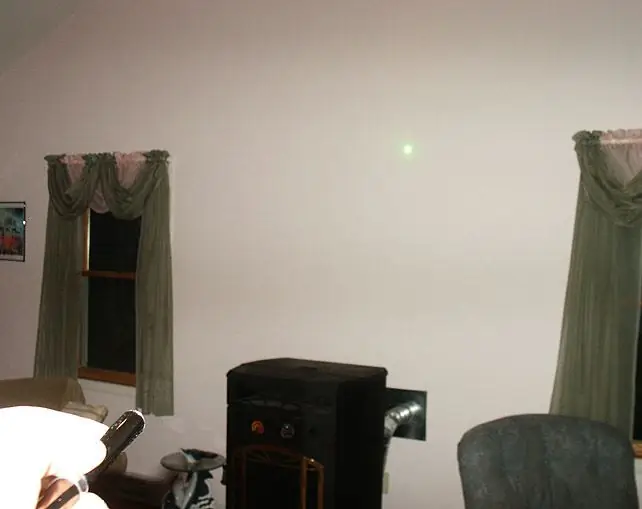


Met 'n laser en fotografie met lang blootstelling, kan u 'n paar kunswerke op u mure skep. 'N Lys van benodigde items.' N Statief vir die digitale kamera. 'N Digitale kamera met handmatige sluiterinstellings wat BOL of minstens 3-5 sekondes moontlik maak. Die meeste kameras het hierdie vermoë. 'N Laser van goeie kwaliteit soos my Wicked laser Classic. (Let op, lasers kan skadelik wees vir u visie) dra asseblief die regte veiligheidsbril as u met lasers werk. Vir meer inligting oor lasers, besoek asseblief. Laser pointer forum Om 'n geskikte laser te koop, klik op die onderstaande skakel.
Stap 1: Stel kamera op

Plaas die digitale kamera op die driepoot en plaas dit ver genoeg van die muur af sodat u 'n wye hoek kan sien van die muur waarop u wil skryf.
Dit is 'n goeie tyd om te leer waar die gloeilampinstelling of handmatige instelling vir u kamera is. Die meeste kameras het die instelling vir handmatig, kyk op u keuswiel op die kamera na die ROOI M of rooi prentjie van 'n kamera met 'n hol sirkel in die middel. Dit is die twee basiese ikone vir die handmatige instelling. Gebruik die sluiterspoed en stel dit in totdat u BOL op die skerm sien brand, of 'n instelling van 3, 4 of 5 sekondes gebruik. Met die gloeilamp kan u skiet solank die knoppie ingedruk word, maar dit is 'n probleem, want u kan nie die knoppie ingedruk hou terwyl u met die laser probeer skryf nie. Tensy jy 'n draadlose sluiter -sender het. Vir gemak, vind u slegs 'n sluiter -instelling van 'n paar sekondes. Tweede stap is om die kamera op 'n lae genoeg ISO -gradering te stel sodat die kamer nie te lank blootgestel kan word nie. Dit help om 'n kamer met 'n dowwer lig te hê, sodat u die omringende lig van die kamers oneindig kan aanpas, maar dit is nie nodig nie. Begin met 'n ISO van 100. As u ook die digitale F/stop kan stel, stel dit op F6.7 of F8 Of enigiets in die reeks. Die ander instellings vinniger instellings soos F3 of F3.6 ensovoorts sal die beeld net helderder maak. Stel nou u timer in, sodat u 'n paar sekondes tyd het om uself te komponeer voordat u teken.
Stap 2: Oefen teken
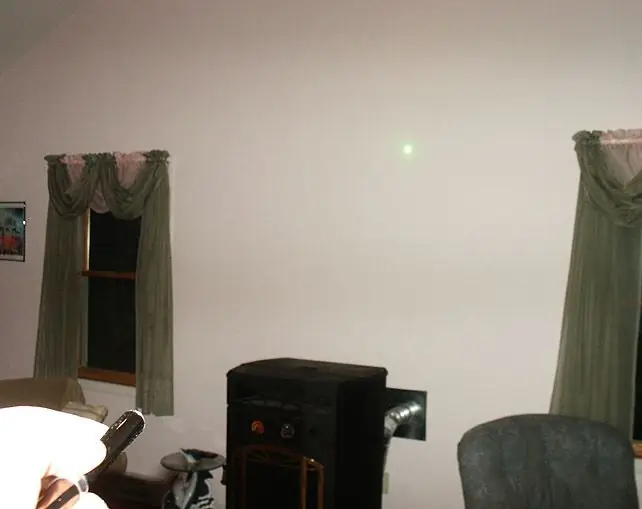
U kan ook vooraf oefen wat u wil teken.
As u woorde skryf, moet u die laser aanskakel en tussen die letters weer afskakel, want onthou, die kamera neem die groen streep op en sien alles wat u doen. Op my foto's kan u sien dat daar 'n paar verskillende dinge aan die gang is. Maak 'n prentjie en begin teken. Probeer om die kamera in die gaten te hou terwyl u die opname neem; u kan gewoonlik sien dat die skerm donker word tydens die blootstelling, en dan weer sigbaar word wanneer die blootstelling voltooi is. Probeer 'n paar.
Stap 3: Vanweë korter blootstelling het ek drie verskillende beelde geneem
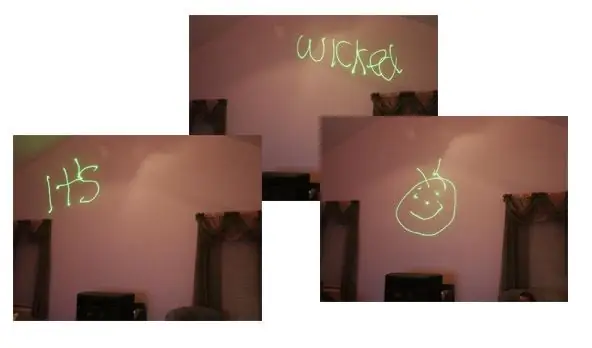
U kan so uitgebreid wees as wat u wil deur baie blootstellings te neem en dit in 'n laaste beeld te stapel met spesiale sagteware.
Ek gebruik 'n proefweergawe van Photomatix Pro, maar die meeste programme soos Photoshop het die moontlikheid om verskeie beelde in lyn te bring en te stapel. Dit is 'n heel nuwe leerkurwe, maar as u een blootstelling kan bestuur, begin u goed.
Stap 4: Die finale produk

Hier kan u die finale prentjie sien. Ek het gevind dat groen lasers die beste werk, ek het 'n rooi laser probeer, maar die prentjie verskyn nie op die prent nie. Miskien werk 'n hoër laser met dié van Wicked Lasers. Enige van die groen lasers sal voldoende wees. Geplaas deur Laser Community -lid: Solaryellow
Aanbeveel:
Ray Gun met laser -klankeffekte: 19 stappe (met foto's)

Ray Gun met laser -klankeffekte: ek is baie lief daarvoor om projekte te bou uit ou dele wat ek opgevang het. Dit is die 2de straalgeweer wat ek gedokumenteer het (dit is my eerste een). Saam met straalgewere het ek junkbots gebou - (kyk hier) en nog baie ander projekte vir
Chinese tradisionele skildery NeoPixel muurkuns (aangedryf deur Arduino): 6 stappe (met foto's)

Chinese tradisionele skildery NeoPixel muurkuns (aangedryf deur Arduino): voel u 'n bietjie vervelig oor u muur? Kom ons maak 'n pragtige en maklike muurkuns wat vandag deur Arduino aangedryf word! U hoef net met u hand voor die raam te waai en op die magie te wag! In hierdie tutoriaal bespreek ons hoe u u eie kan maak
Hoe om 'n rekenaar met maklike stappe en foto's uitmekaar te haal: 13 stappe (met foto's)

Hoe om 'n rekenaar uitmekaar te haal met eenvoudige stappe en foto's: dit is 'n instruksie oor hoe om 'n rekenaar uitmekaar te haal. Die meeste basiese komponente is modulêr en kan maklik verwyder word. Dit is egter belangrik dat u daaroor georganiseerd is. Dit sal u verhinder om onderdele te verloor, en ook om die montering weer
Laser Box Music Laser Light Show: 18 stappe (met foto's)

Laser Box Music Laser Light Show: Ek het voorheen 'n Instructable gepubliseer wat beskryf hoe om rekenaarhardeskywe te gebruik om 'n musieklaser -show te maak. Ek het besluit om 'n kompakte weergawe te maak met behulp van 'n elektriese boks en RC -motormotors.Voordat ek begin, moet ek u waarskynlik die las vertel
Herbepaald - klok in kinetiese muurkuns: 5 stappe (met foto's)

Herbruik - klok in kinetiese muurkuns: in hierdie instruksies omskep ons 'n goedkoop horlosie in muurkuns met 'n subtiel veranderende moire -effek. Ek verwag dat die MoMA enige sekonde sal bel. In hierdie video is die effek versnel vir duidelikheid, maar dieselfde effek kan ook met 'n
